من به شخصه از تمامی خطاهای که در فرآیند نصب مجنتو 2 رخ میدهد متنفرم! با وجود اینکه مجنتو2 دارای ویژگی های منحصر بفردی میباشد اما دارای نکات ظریفی و خاصی است که عدم رعایت آن در هنگام نصب ، بسیار راحت باعث ایجاد پیام خطا میشود. اما خبر خوب این است که مجنتو 2 دارای یک ویژگی جدید به نام “Readiness Check” میباشد .عملکرد این ویژگی بدین صورت است که اگر سیستم شما به پیشنیازی با نسخه خاص و همچینین پیکربندی خاصی برای سرور نیاز داشته باشد آنها را بررسی میکند . اگر این ویژگی مشکلی در پیکربندی و یا عدم سازگاری با پیشنیاز ها از نظر شماره نسخه بیابد ،توانایی نمایش خودکار پیام های خاطای مربوطه را داراست.بنابراین شما قادر نخواهید بود به مرحله بعد که پیکربندی پایگاه داده میباشد بروید. در اینجا بعضی از خطاهایی که به صورت رایج در نصب مجنتو نمایان میشوند را برای راهنمایی و نصب راحت تر و همچین رفع عیب برخی از آنها گرد آوری کردیم .
بررسی تنظیمات php خطای always_populate_raw_post_data در مجنتو 2
رایج ترین خطای در این مرحله از نصب مجنتو پیام خطای always_populate_raw_post_data میباشد که به عدم پیکربندی مناسب در فایل php.ini اشاره میکند. ویژکی ” Readiness check” پیام خطایی همانند تصویر زیر ارایه میدهد.
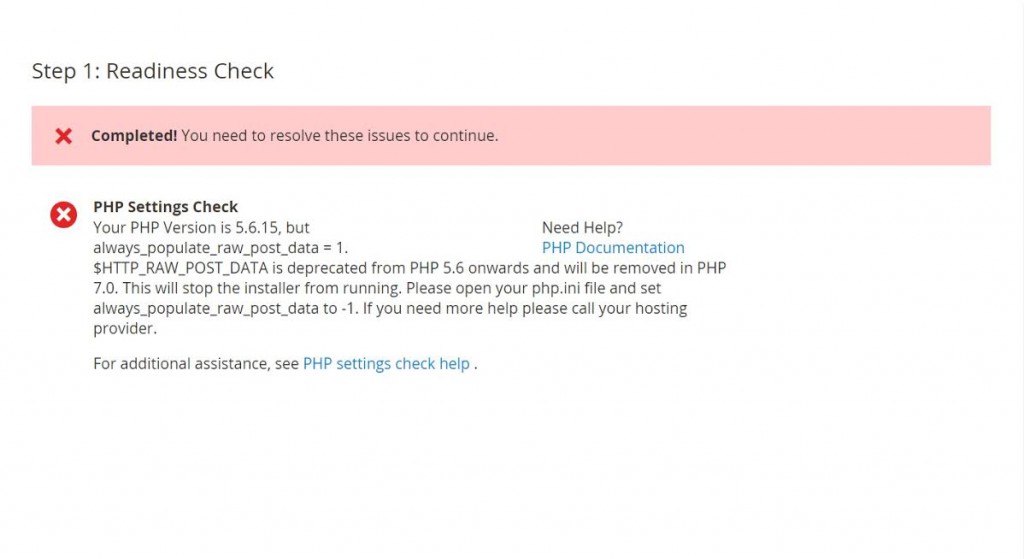
یک راهنمایی مختصر برای حل این مشکل اینست که شما باید به پوشه ریشه رفته و در آنجا پوشه php را پیدا کنید . برای نمونه در برنامه XAMPP این پوشه در مسیر xampp/php/php.ini قرار دارد و اگر از برنامه MAMP استفاده میکنید با به مسیر Applications/MAMP/conf/ (version of your php) /php.ini بروید.
راه حل موثر و دقیق تر برای دستیابی به مکان فایل php.ini استفاده از****در فایل پروژه میباشد.
این خط دستوری به صورت خودکار اطلاعات فایل php را نمایش میدهد.بعد از اینکه مکان فایل php مشخص شد فایل را باز کرده و خط دستوری always_populate_raw_post_data را پیدا میکنیم و سیمیکالون و یا حرف اضافه قبل از آن را پاک کرده و در انتهای خط گزینه onو یا 1 را به 1- تغییر میدهیم.قبل از تغییرات خط دستوری به شکل زیر میباشد:
;always_populate_raw_post_data = On
و بعد از اعمال تغییرات خط دستوری باید به شکل زیر باشد:
always_populate_raw_post_data = -1
اعمال این تغییرات به این معنی است که شما تنظیمات را فعال کرده اید و ارزش آن را به مقدار1- تغییر داده اید که معمولا مشکل بررسی پیام خطای تنظیمات php با این کار باید برطرف شود.
بررسی ضمایم و گسترشphpدر هنگام نصب مجنتو 2
خطای نبود و یا از دست رفتن فایل php_intl.dll در گسترش php
در بیشتر اوقات ضمایم php یا غیر فعال هستند و یا در موردآنها توضیحاتی داده شده است.این خطا در هنگام نصب مجنتو 2 روی میدهد.علت ریشه ای بیشتر ضمایم معمول در مجنتو 2که دارای خطا هستند فایل php_intl.dll میباشد این خطا کاملا شبیه پیام زیر میباشد.
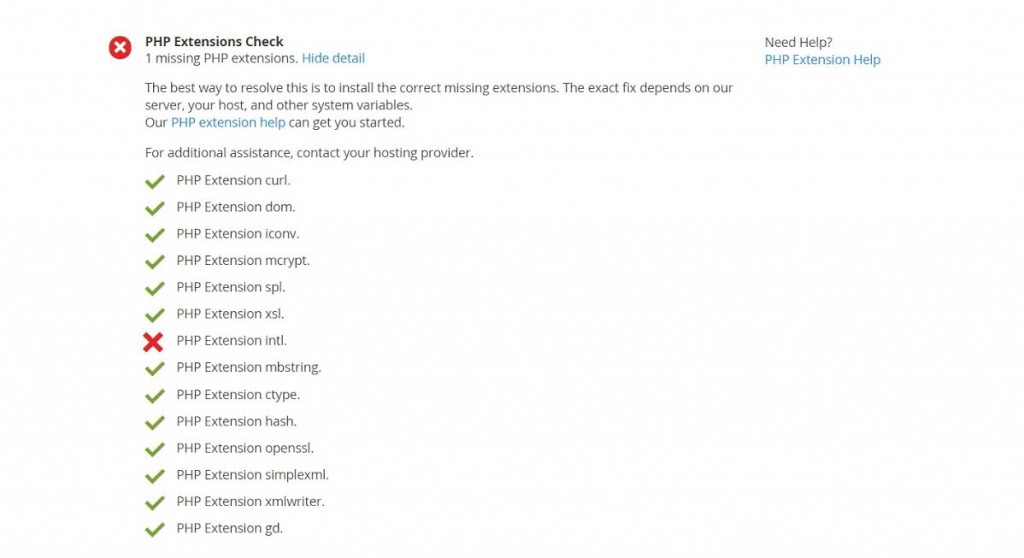
نگران نباشید، راحت باشید، همه چیزی که شما نیاز دارید در فایل php.iniقرار گرفته است.خط دستوریphp_intl.dllرا پیدا کرده و هر توضیح و یا سیمیکالون قبل از آن را حذف کنید.این خط دستوری مانند زیر میتواند باشد: ;extension=php_intl.dll بعد از پاک کردن موارد ذکر شده باید به شکل زیر تغییر کند:
extension=php_intl.dll
با حذف موارد زکر شده معنی استنباط شده از خط دستوری به این مفهوم اشاره میکند که فقط ضمیمه php_intl.dllرا فعال کن.با اجرای مجدد برنامه خطا یاب مجنتو (Readiness Check )خواهید که مشکل مرتفع گردیده است.در نهایت شما امکان ادامه فرآیند نصب و رفتن به مرحله بعد را کسب خواهید نمود که همان مرحله نصب پایگاه داده مجنتو 2 میباشد.
مشکل مسیریابی:خطای چرخه ارسال در مجنتو 2:
خطای چرخه ارسال در هنگام دسترسی به یک صفحه میتواند بعضی اوقات بسیار نا امید کننده باشد که به دلیل درگیری و مشکلات داخلی در پیکربندی پایگاه داده روی میدهد.اگر شما این پیام خطا را دریافت میکنید ممکن است این راه حل برای شما مفید واقع شود. در پایین این پیام خطا در مرورگر عدم پشتیبانی از کوکی ها در دامین ها همانند لوکال هاست اشاره شده است.
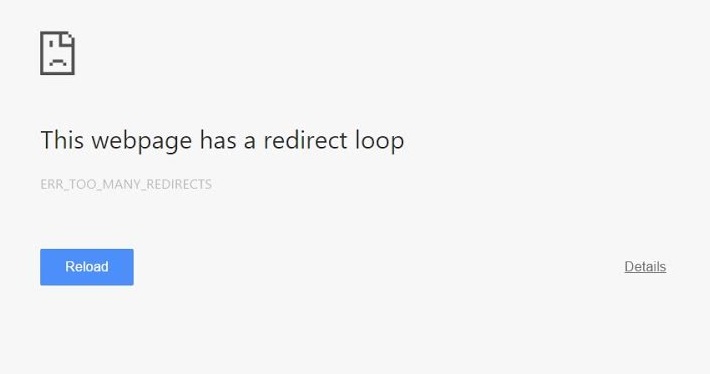
برای حل این مشکل به مسیر کنترل پنل رفته و سپس پایگاه داده را باز کنید. اگر پایگاه داده باز شد به دنبال core_config_dataبگردید و آن را بازکنید.بعد از باز کردن شما در قسمت بالایی میز آدرس و مقدار ارزشی آن وجود دارد.
ستونی که web/unsecure/base_url وweb/secure/base_url قراردارد را بیابید و مقدار آن دو را از http://localhost/*foldername*/ بهhttp:// 127.0.0.1/*foldername*/. تغییر دهید در اینجا مرحله به مرحله توضیحات بالا را مرور میکنیم: 1. باز کردن پایگاه داده و انتخاب گزینه core_config_data 2. پیدا کردن web/unsecure/base_url و web/secure/base_url 3. تغیر مقدار این دو از http://localhost/*foldername*/ به http:// 127.0.0.1/*foldername*/; 4.
بعد از تغییر مقادیر ، میبایست حافظه پنهان با رفتن به مسیر پوشه ریشه پروژه خود و باز کردن پوشه varو پاک کردن همه محتویات این پوشه اعم از پوشه ها و فایل ها کار را این مرحله را به پایان برسانیم 5. بررسی مجدد امکان دسترسی و خواید دید که مشکل بر طرف گردیده است.
ترفند دیگر برای اجتناب از این پیام خطا از طرق تغییر دادن آدرس urlمجنتو 2 میباشد.برای اینکار تغییرات زیر که درتصویر امده است را انجام میدهیم: نکته:همیشه همیه فایل ذخیره شده پنهان را در پوشه ریشه مجنتو در ادرس /var/cacheپاک میکنیم تا تغییرات اعمال شود.
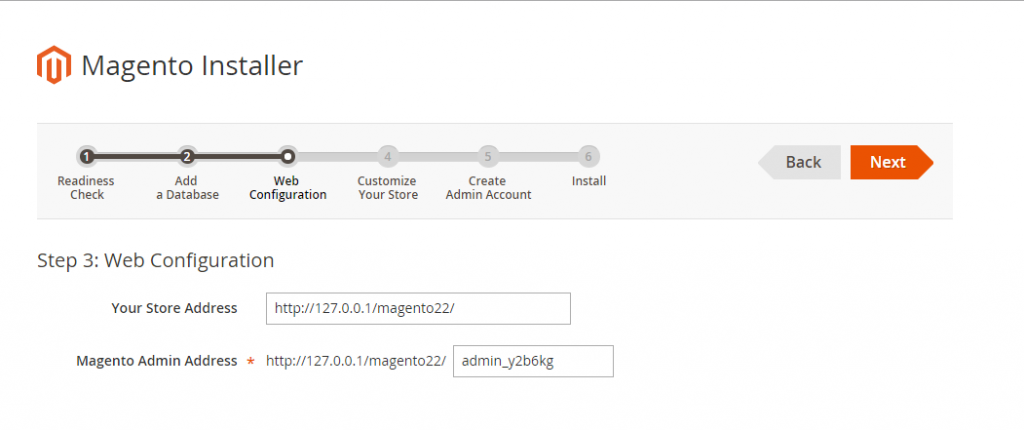
در اینجا خطاها و طریقه رفع آنها در نصب مجنتو به پایان رسید.
[fullwidth background_color=”” background_image=”” background_parallax=”fixed” enable_mobile=”no” parallax_speed=”0.3″ background_repeat=”no-repeat” background_position=”left top” video_url=”” video_aspect_ratio=”16:9″ video_webm=”” video_mp4=”” video_ogv=”” video_preview_image=”” overlay_color=”” overlay_opacity=”0.5″ video_mute=”yes” video_loop=”yes” fade=”no” border_size=”0px” border_color=”#ffffff” border_style=”solid” padding_top=”50″ padding_bottom=”10″ padding_left=”0px” padding_right=”0px” hundred_percent=”no” equal_height_columns=”no” hide_on_mobile=”no” menu_anchor=”” class=”” id=””][separator style_type=”single” top_margin=”” bottom_margin=”20″ sep_color=”#2d2e42″ border_size=”” icon=”” icon_circle=”” icon_circle_color=”” width=”” alignment=”center” class=”” id=””][one_half last=”no” spacing=”yes” center_content=”no” hide_on_mobile=”no” background_color=”” background_image=”” background_repeat=”no-repeat” background_position=”center center” hover_type=”none” link=”” border_position=”all” border_size=”0px” border_color=”” border_style=”solid” padding=”” margin_top=”” margin_bottom=”” animation_type=”0″ animation_direction=”down” animation_speed=”0.1″ animation_offset=”” class=”” id=””][imageframe lightbox=”no” gallery_id=”” lightbox_image=”” style_type=”none” hover_type=”none” bordercolor=”” bordersize=”0px” borderradius=”0″ stylecolor=”” align=”none” link=”” linktarget=”_self” animation_type=”0″ animation_direction=”down” animation_speed=”0.1″ animation_offset=”” hide_on_mobile=”no” class=”” id=””]
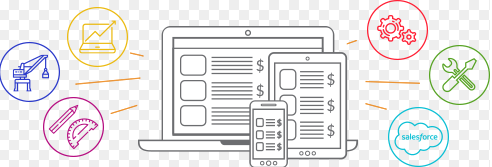 [/imageframe][/one_half][one_half last=”yes” spacing=”yes” center_content=”no” hide_on_mobile=”no” background_color=”” background_image=”” background_repeat=”no-repeat” background_position=”center center” hover_type=”none” link=”” border_position=”all” border_size=”0px” border_color=”” border_style=”solid” padding=”” margin_top=”” margin_bottom=”” animation_type=”0″ animation_direction=”down” animation_speed=”0.1″ animation_offset=”” class=”” id=””]
[/imageframe][/one_half][one_half last=”yes” spacing=”yes” center_content=”no” hide_on_mobile=”no” background_color=”” background_image=”” background_repeat=”no-repeat” background_position=”center center” hover_type=”none” link=”” border_position=”all” border_size=”0px” border_color=”” border_style=”solid” padding=”” margin_top=”” margin_bottom=”” animation_type=”0″ animation_direction=”down” animation_speed=”0.1″ animation_offset=”” class=”” id=””]با کارشناسان خبره ما در ارتباط باشید
در این راستا کارشناسان نت وب علاوه بر داشتن ارتباط مستمر با مشتریان، بطور پیوسته در حال بهبود ارتقاء سطح دانش فنی کارشناسان حرفه ایی خود میباشد تا بدینوسیله علاوه بر افزایش رضایت مشتریان و بالابردن کارایی سیستمها، مزیت رقابتی بهتری را برای مشتریان خود فراهم سازد.در صورت وجود هر گونه سوال در مورد مطلب فوق می توانید به راحتی از طریق هر یک از بستر های ارتباطی مدرن با ما در ارتباط باشید






